Gmail Kuyruğa Alındı ve Başarısız Oldu Hatası Nasıl Onarılır
Yayınlanan: 2021-02-03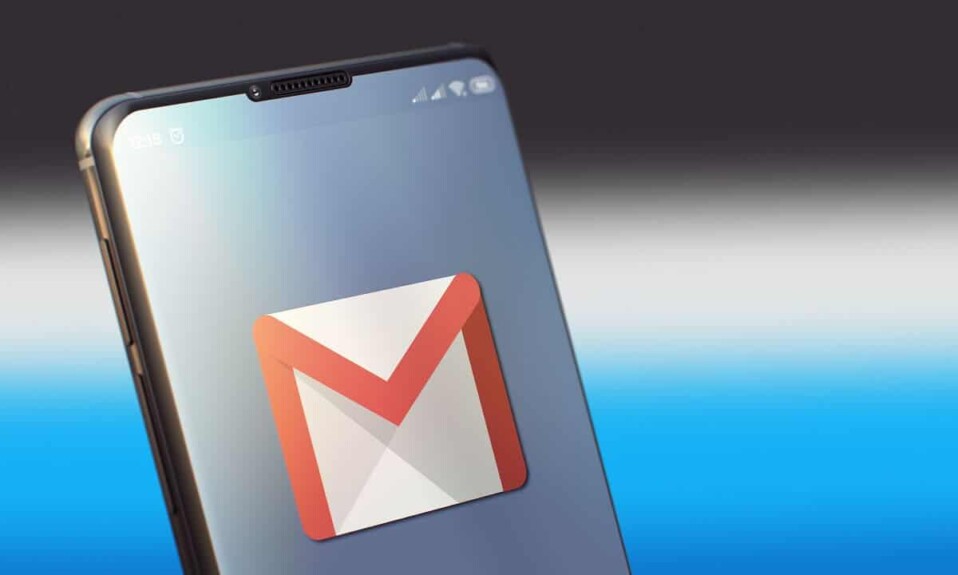
Gmail, dünya çapında en yaygın kullanılan e-posta hizmetlerinden biridir. Bu e-posta hizmeti, iş e-postaları, ekler, medya veya başka herhangi bir şey göndermek için oldukça kullanışlıdır. Ancak, bazı Android kullanıcıları, PDF ekleri olan e-postalar gönderirken bir Gmail kuyruğa girme sorunuyla karşı karşıyadır. E-postalar bir nedenden dolayı giden kutusu klasöründe sıkışıp kaldığı için kullanıcılar e-postaları gönderemedi. Daha sonra kullanıcılar, giden kutusu klasöründe saatlerce takılı kalan e-postayı göndermek için başarısız hatası alırlar. Patronunuza bir iş postası veya öğretmeninize bir ödev göndermeye çalıştığınızda bunun sinir bozucu olabileceğini anlıyoruz. Bu nedenle, size yardımcı olmak için, Gmail'in sıraya alınması ve başarısız olması hatasını düzeltmek için izleyebileceğiniz küçük bir kılavuzumuz var .
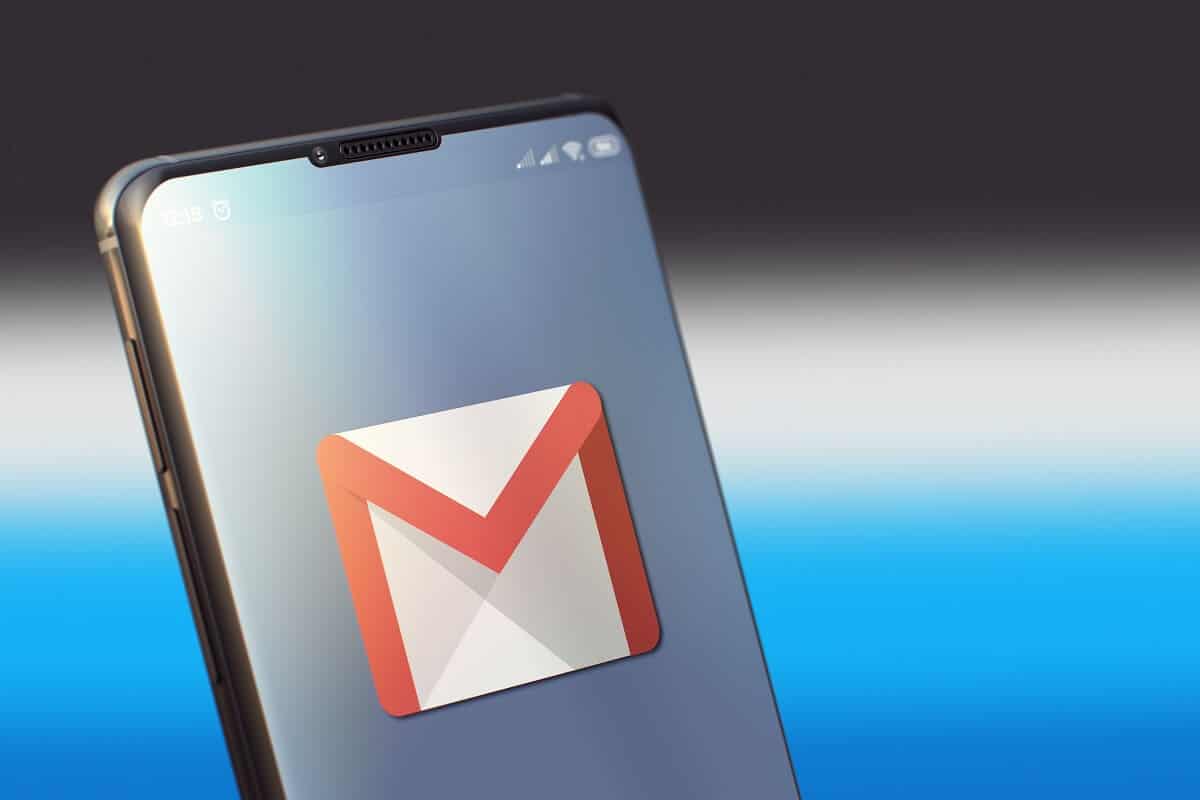
İçindekiler
- Gmail Kuyruğa Alındı ve Başarısız Oldu Hatasını Düzeltin
- Gmail'in sıraya alınması ve başarısız olmasının nedenleri nelerdir?
- Gmail Kuyruğa Alındı ve Başarısız Oldu Hatasını Düzeltmenin 5 Yolu
- Yöntem 1: Gmail'in Önbelleğini ve verilerini temizleyin
- Yöntem 2: Gmail Senkronizasyonu Geçici Olarak Etkinleştirin ve Devre Dışı Bırakın
- Yöntem 3: Gmail Hesabınızı Kaldırın ve Yeniden Kurun
- Yöntem 4: Senkronize Edilecek Günler seçeneğini azaltın
- Yöntem 5: Gmail için Arka Plan Verilerinin Etkin Olmasını Sağlayın
Gmail Kuyruğa Alındı ve Başarısız Oldu Hatasını Düzeltin
Gmail'in sıraya alınması ve başarısız olmasının nedenleri nelerdir?
Gmail kuyruğu, Gmail'in şu anda postanızı gönderemediği ve bu nedenle postanın doğrudan giden kutusu postasına gittiği anlamına gelir. Giden kutusu klasöründeki postalar daha sonra gönderilir. Ancak, Gmail Giden Kutusu'ndan posta gönderemediğinde, kullanıcılar başarısız hatası alır. Gmail'in sıraya alınması ve başarısız olmasının olası nedenlerinden bazılarından bahsediyoruz:
1. Gmail eşik sınırını aşıyor
Her e-posta hizmeti platformunun tek seferde e-posta göndermek için bir sınırlaması vardır. Bu nedenle, Gmail'de belirli bir posta gönderirken bu sınırı aşıyor olma ihtimaliniz var. Bu nedenle, bir posta göndermeye çalıştığınızda, Giden Kutunuza gider ve daha sonra gönderilmek üzere kuyruğa alınır.
2. Ağla ilgili sorun
Gmail sunucusunun bir süreliğine kapalı olma olasılığı vardır ve Gmail ile sunucu arasında ağla ilgili bir sorun vardır.
3. Telefonda düşük depolama alanı
Gmail'de bir posta gönderirseniz, uygulamadaki depolama alanını kaplar. Bu nedenle, telefonunuzda düşük depolama alanı varsa, daha az depolama alanı nedeniyle Gmail'in veri boyutunu ayarlayamama olasılığı vardır. Bu nedenle, telefonunuzda daha az depolama alanı olduğundan, Gmail bir e-posta gönderemeyebilir ve e-postanız Giden Kutusu klasöründe sıraya alınır.
Gmail Kuyruğa Alındı ve Başarısız Oldu Hatasını Düzeltmenin 5 Yolu
Kuyruğa alınan ve başarısız olan Gmail hatasını düzeltmenin farklı yollarını tartışmadan önce , göz önünde bulundurmanız gereken birkaç şey vardır:
- Sorunların Gmail'in web sürümünde değil, yalnızca Gmail uygulamasında olduğundan emin olun. Bu şekilde, Gmail sunucusunun kapalı olup olmadığını anlayabilirsiniz. Ancak, Gmail'in web sürümünde de aynı sorunla karşılaşırsanız, bu muhtemelen Gmail tarafından sunucuyla ilgili bir sorundur.
- Bilinmeyen bir kaynaktan değil, Google Play Store'dan yüklediğiniz Gmail uygulamasının en son sürümünü kullandığınızdan emin olun.
- 50MB dosya boyutunu aşan eklerle posta göndermediğinizden emin olun.
- Sabit bir internet bağlantınız olduğundan emin olun.
Yukarıdaki adımları sağladıktan sonra, Gmail'in sıraya alınması ve başarısız olması hatasını düzeltmek için aşağıdaki yöntemleri deneyebilirsiniz:
Yöntem 1: Gmail'in Önbelleğini ve verilerini temizleyin
Gmail'de sıraya alınan ve başarısız olan hatayı düzeltmek için Gmail uygulamasının önbelleğini ve verilerini temizlemeyi deneyebilirsiniz. Önbelleği ve verileri temizlemeden önce Gmail uygulamasını kapattığınızdan emin olun.
1. Android telefonunuzda Ayarlar'ı açın.
2. ' Uygulamalar ' sekmesine gidin ve ardından 'Uygulamaları Yönet'i aç'a dokunun.
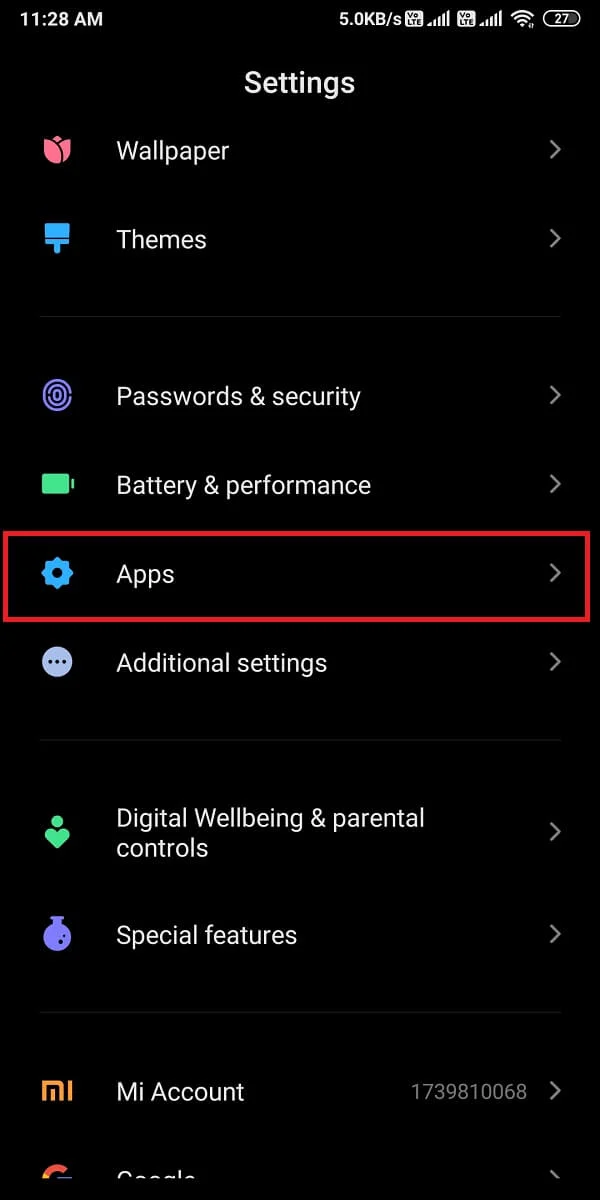
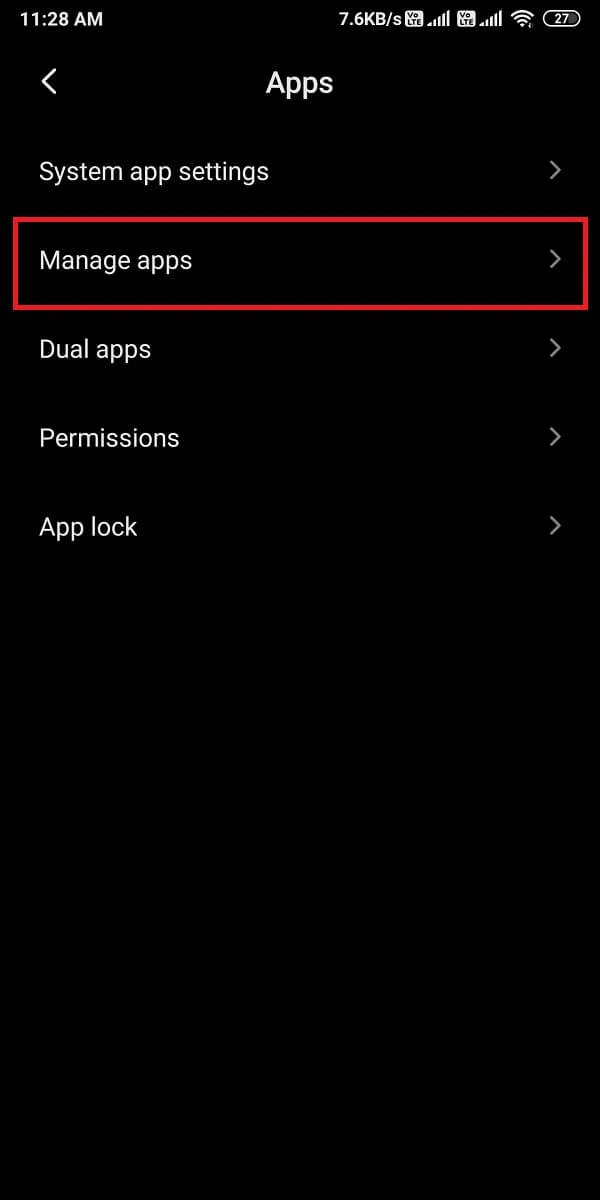
3. Ekranda gördüğünüz uygulamalar listesinden Gmail uygulamanızı bulun ve açın.
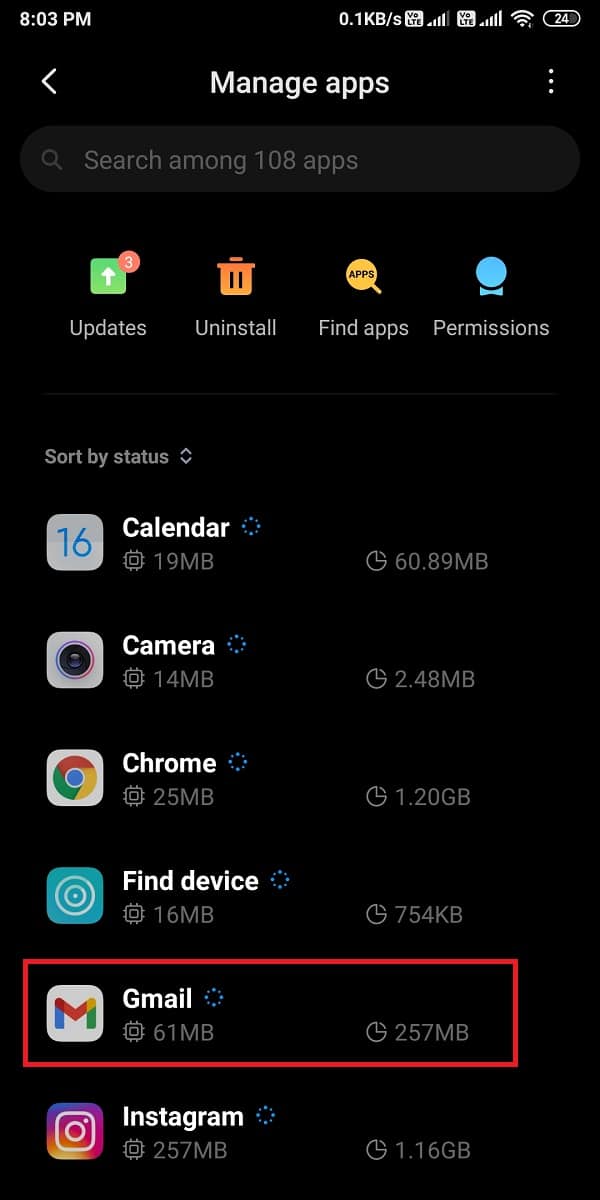
4. Şimdi ekranın altındaki ' Verileri temizle'ye dokunun. ' Önbelleği temizle'yi seçmeniz gereken bir pencere açılacaktır.

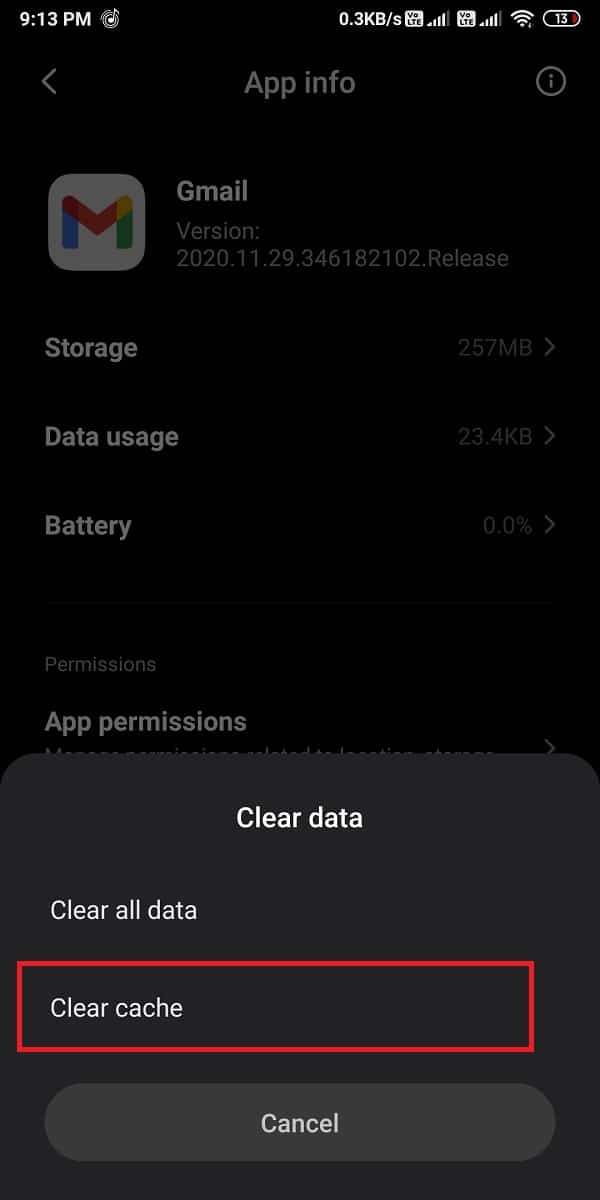
5. Son olarak, bu, Gmail uygulamanızın önbelleğini ve verilerini temizleyecektir.
Yöntem 2: Gmail Senkronizasyonu Geçici Olarak Etkinleştirin ve Devre Dışı Bırakın
Düzgün çalışıp çalışmadığını kontrol etmek için telefonunuzdaki Gmail senkronizasyon seçeneğini etkinleştirmeyi ve devre dışı bırakmayı deneyebilirsiniz.
1. Android telefonunuzda Ayarlar'ı açın.
2. Aşağı kaydırın ve ' Hesaplar ve senkronizasyon'a dokunun.

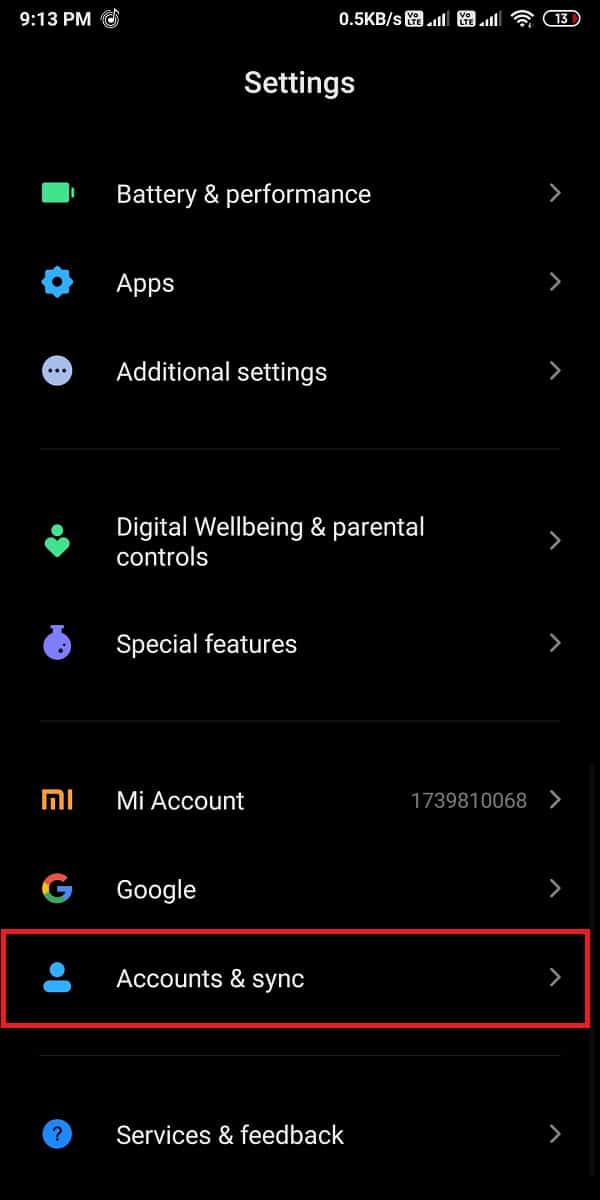
3. Hesaplar ve Senkronizasyon bölümünde, google hesabınıza erişmek için ' Google ' üzerine tıklamanız gerekir.
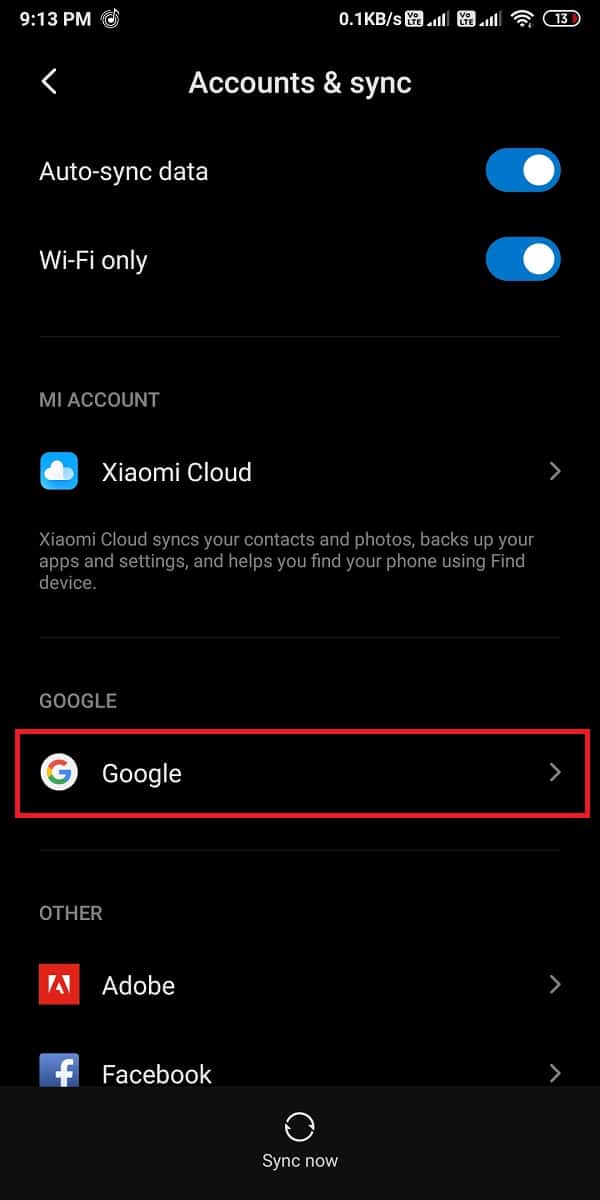
4. Şimdi, Gmail ile bağladığınız e-posta hesabını seçin .
5. ' Gmail 'in yanındaki dairenin işaretini kaldırın .
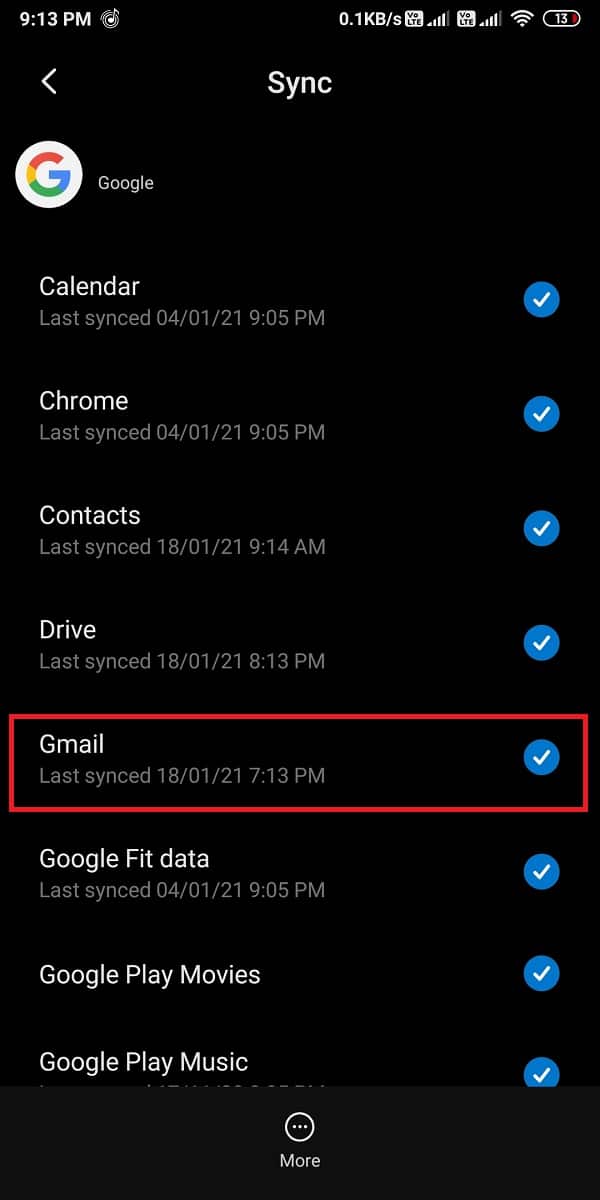
6. Son olarak, telefonunuzu yeniden başlatın ve ' Gmail ' senkronizasyon seçeneğini tekrar etkinleştirin .
Yöntem 3: Gmail Hesabınızı Kaldırın ve Yeniden Kurun
Bu, kullanıcılar için uzun bir süreç olabilir. Google hesabınızı telefonunuzdan kaldırmayı deneyebilir ve hesabınızı tekrar ayarlayabilirsiniz.
1. Telefonunuzda Ayarlar'ı açın.
2. ' Hesaplar ve senkronizasyon'a gidin.
3. Hesaplar ve Senkronizasyon bölümünde, google hesabınıza erişmek için ' Google ' üzerine tıklamanız gerekir.
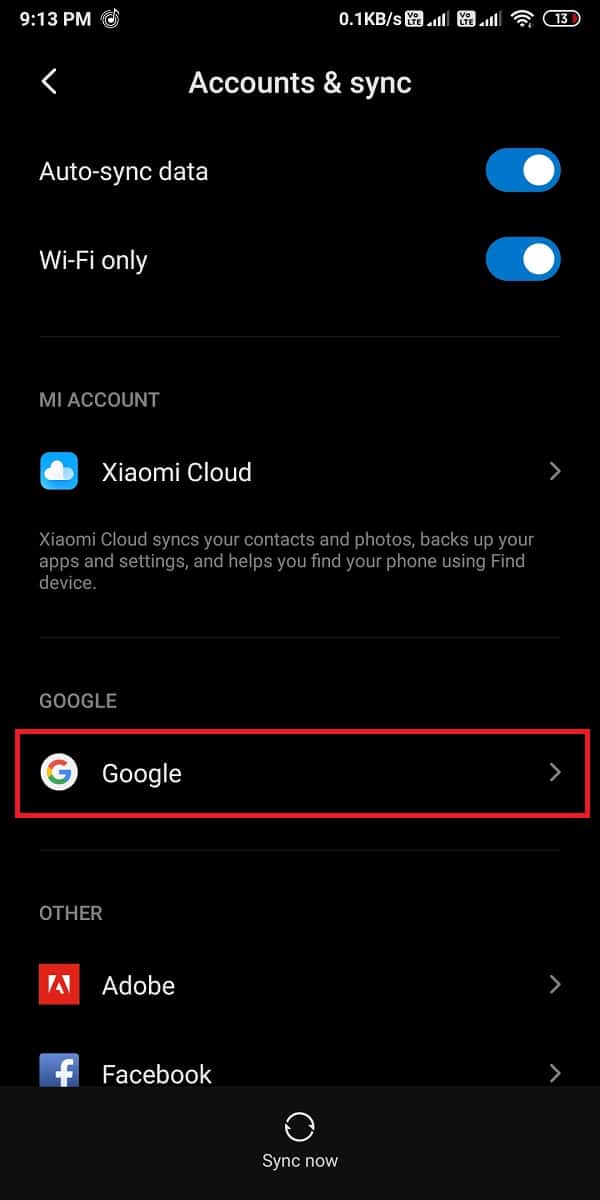
4. Gmail'inize bağlı e-posta hesabınızı seçin.
5. Şimdi, ekranın altındaki ' Daha Fazla ' üzerine dokunun.
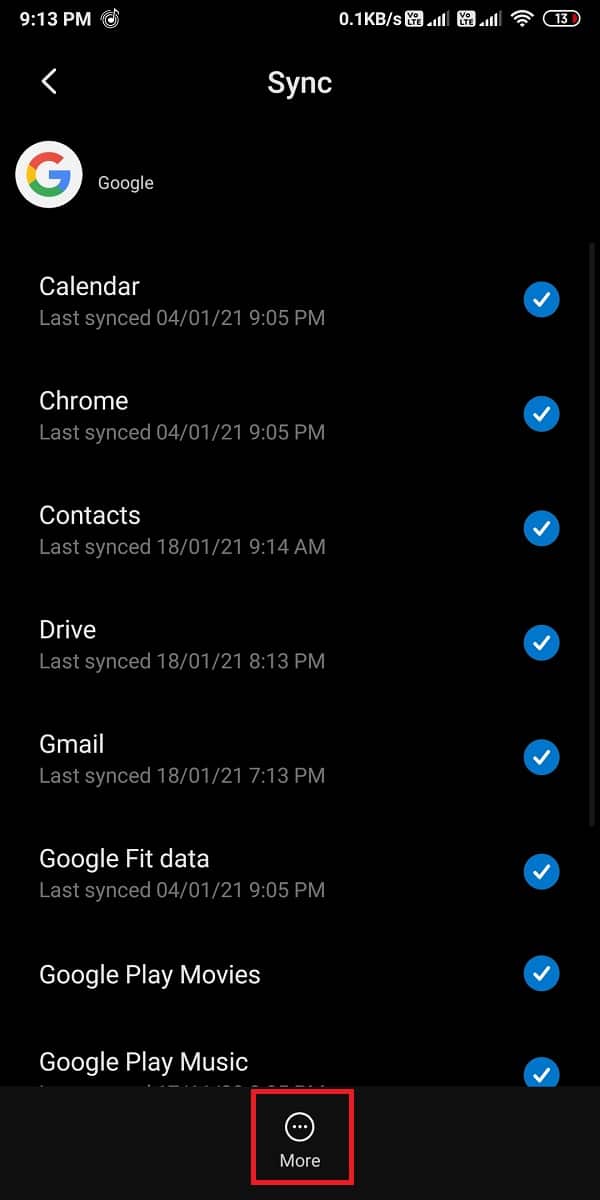
6. Seçenekler listesinden ' Hesabı kaldır ' üzerine dokunun.
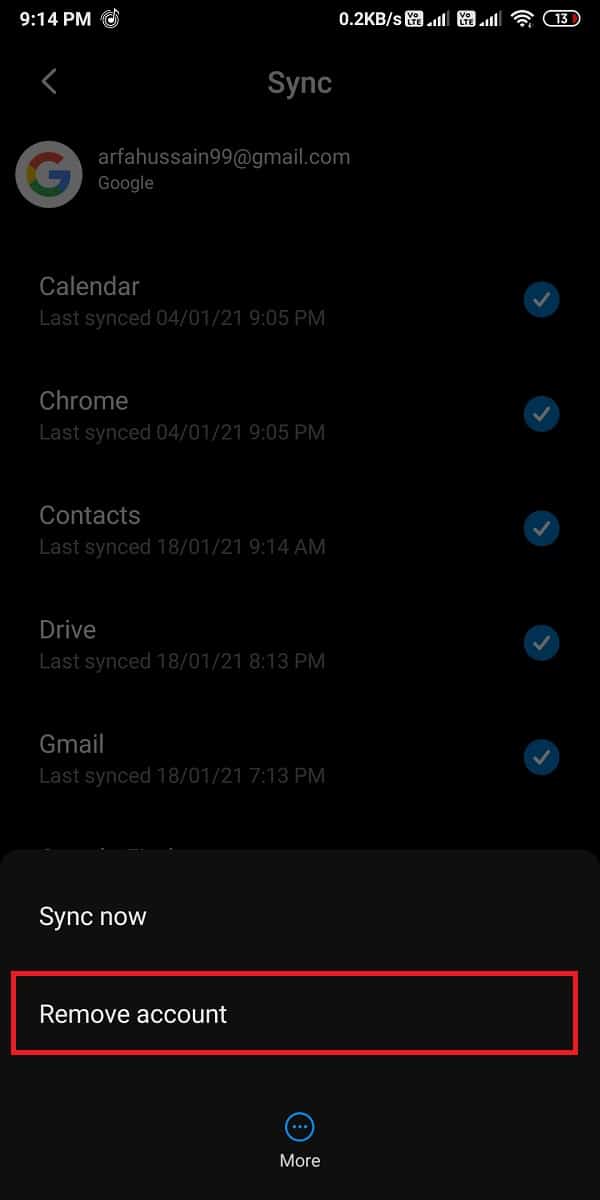
7. Gmail için önbelleği ve verileri temizleyin ve telefonunuzu yeniden başlatın .
8. Son olarak, Gmail hesabınızı telefonunuzda yeniden ayarlayın.
Ayrıca Okuyun: Gmail'in Android'de e-posta göndermemesini düzeltin
Yöntem 4: Senkronize Edilecek Günler seçeneğini azaltın
Telefonunuzu Gmail ile yapılandırdığınızda, Gmail hesabınız genellikle postaları birkaç günlüğüne alır. Bu nedenle, Gmail hesabınızı kullandığınızda, eski e-postalarınızı da senkronize eder, bu da Gmail için önbellek ve depolama boyutunu artırabilir. Bu yüzden en iyi seçenek, senkronizasyon seçeneği için günleri azaltmaktır. Bu şekilde Gmail, 5 günlük süreyi aşan tüm e-postaları depolama alanından yok edecektir.
1. Android telefonunuzda Gmail uygulamanızı açın.
2. Ekranın sol üst köşesindeki hamburger simgesine dokunun.
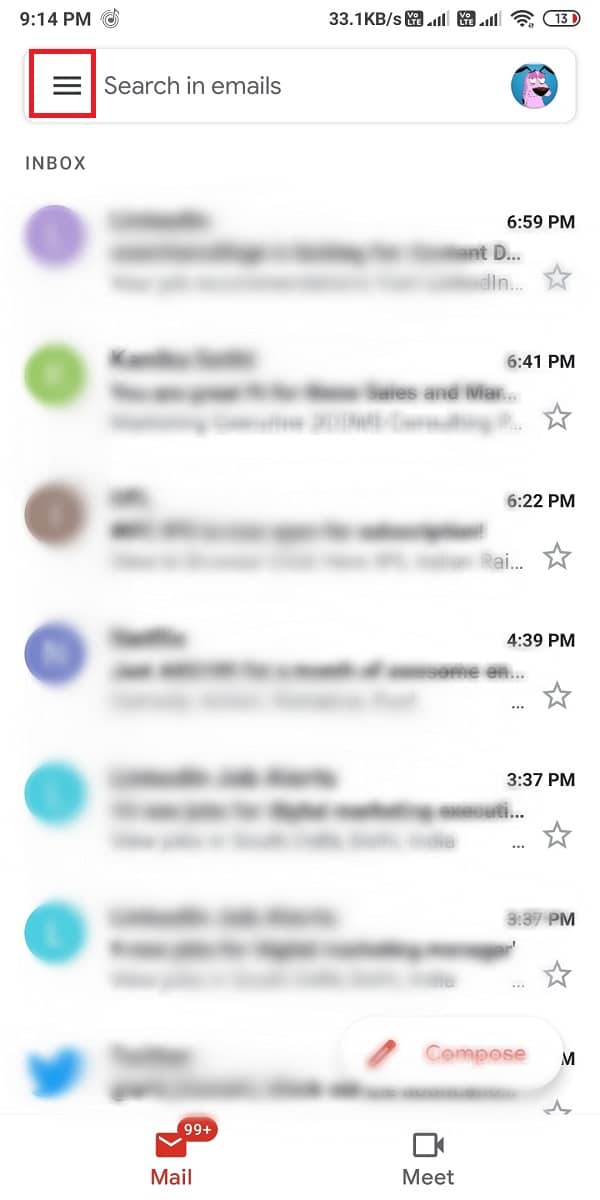
3. Aşağı kaydırın ve Ayarlar'ı açın.
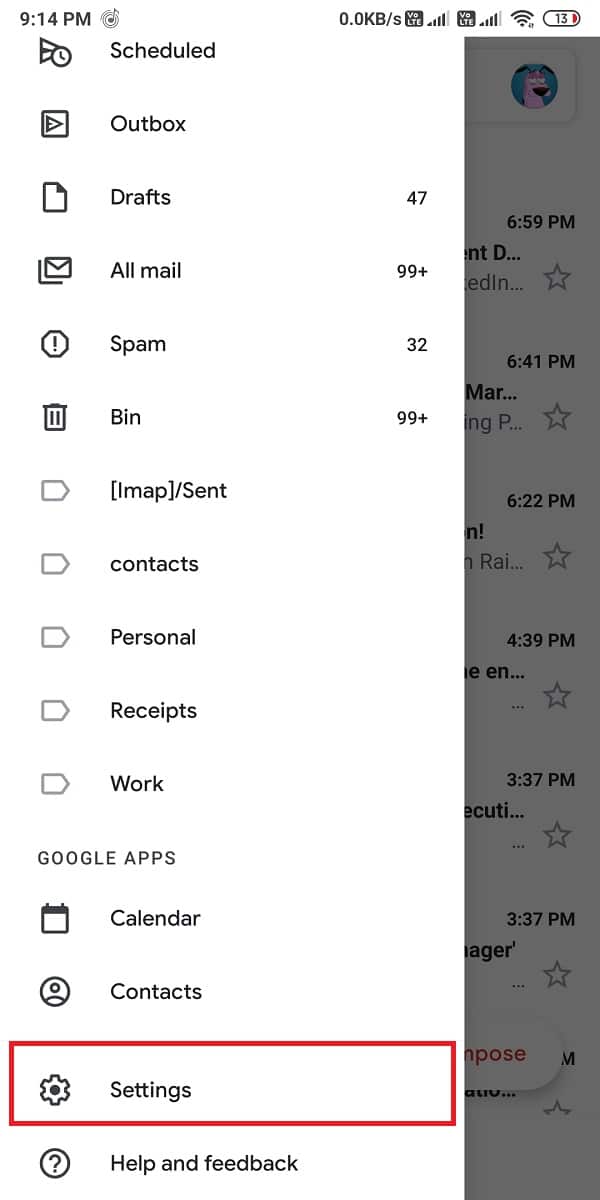
4. E-posta hesabınızı seçin.
5. Şimdi aşağı kaydırın ve ' Senkronize edilecek e-posta günleri 'ne dokunun.
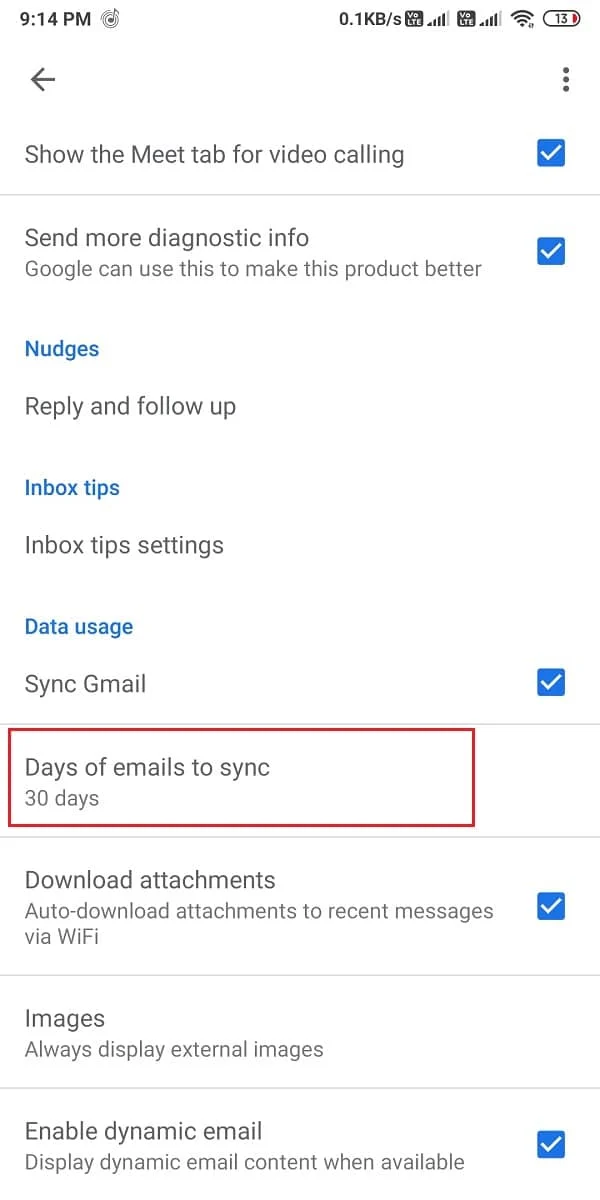
6. Son olarak, günleri 30 güne veya daha azına düşürün . Bizim durumumuzda, 15 gün yapıyoruz.
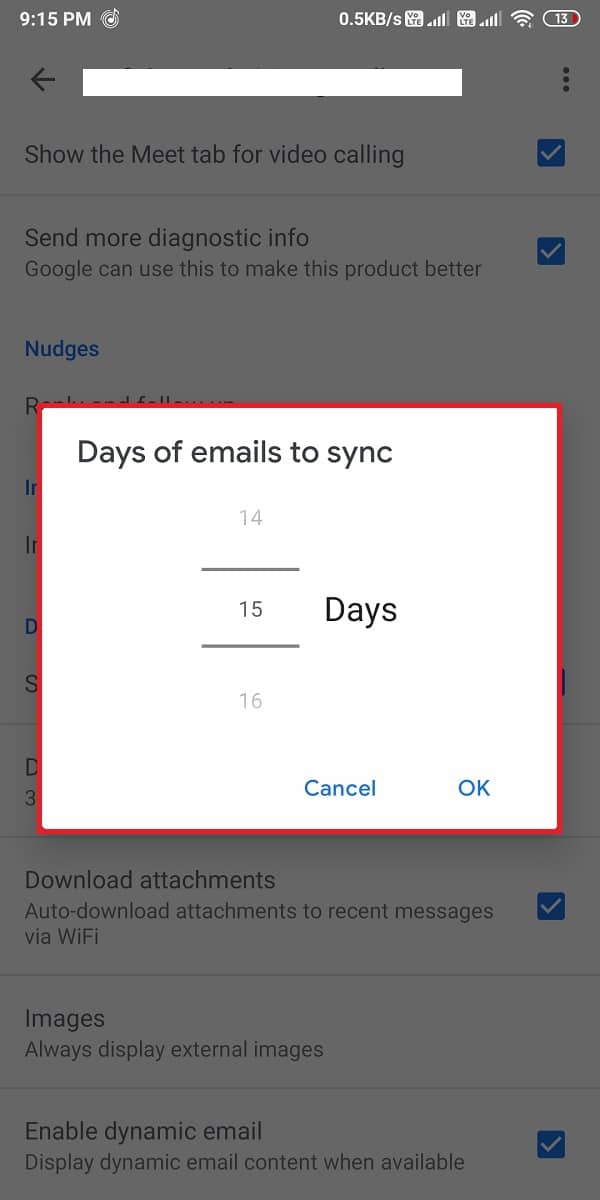
Değişiklikleri yaptıktan sonra Gmail'in önbelleğini ve verilerini temizlediğinizden emin olun.
Yöntem 5: Gmail için Arka Plan Verilerinin Etkin Olmasını Sağlayın
Genellikle, arka plan verileri Gmail uygulaması için varsayılan olarak etkinleştirilir. Ancak bu özelliği yanlışlıkla devre dışı bıraktıysanız aşağıdaki adımları izleyerek etkinleştirebilirsiniz:
1. Android telefonunuzda Ayarlar'ı açın.
2. ' Bağlantı ve Paylaşım ' sekmesine gidin.
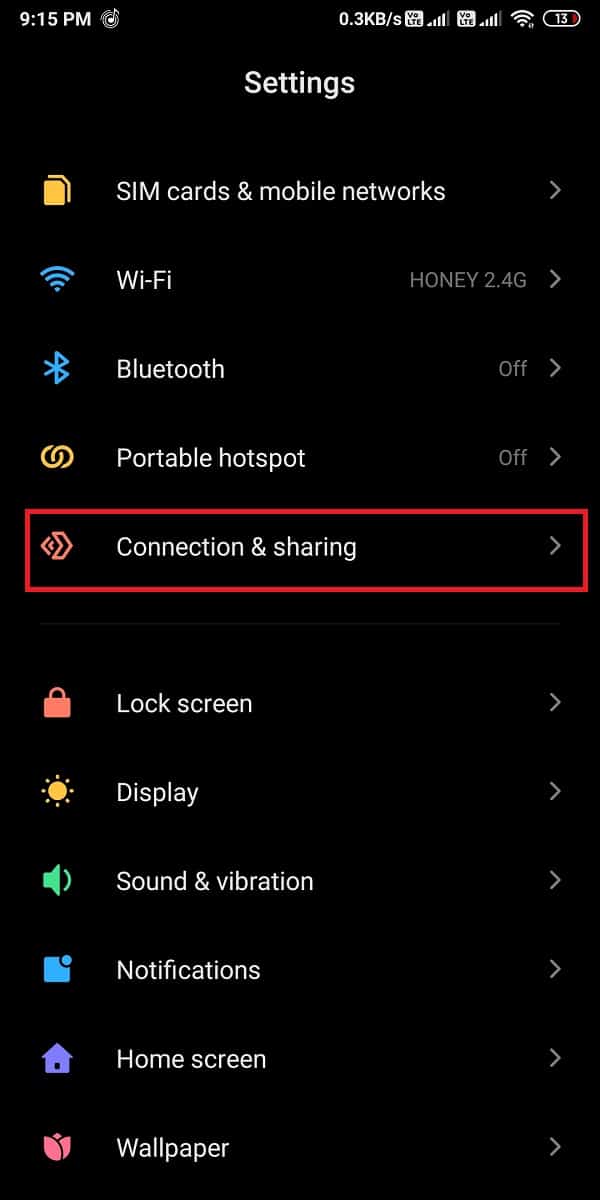
3. Bağlantı ve paylaşım sekmesinde ' Veri kullanımı'nı açın.
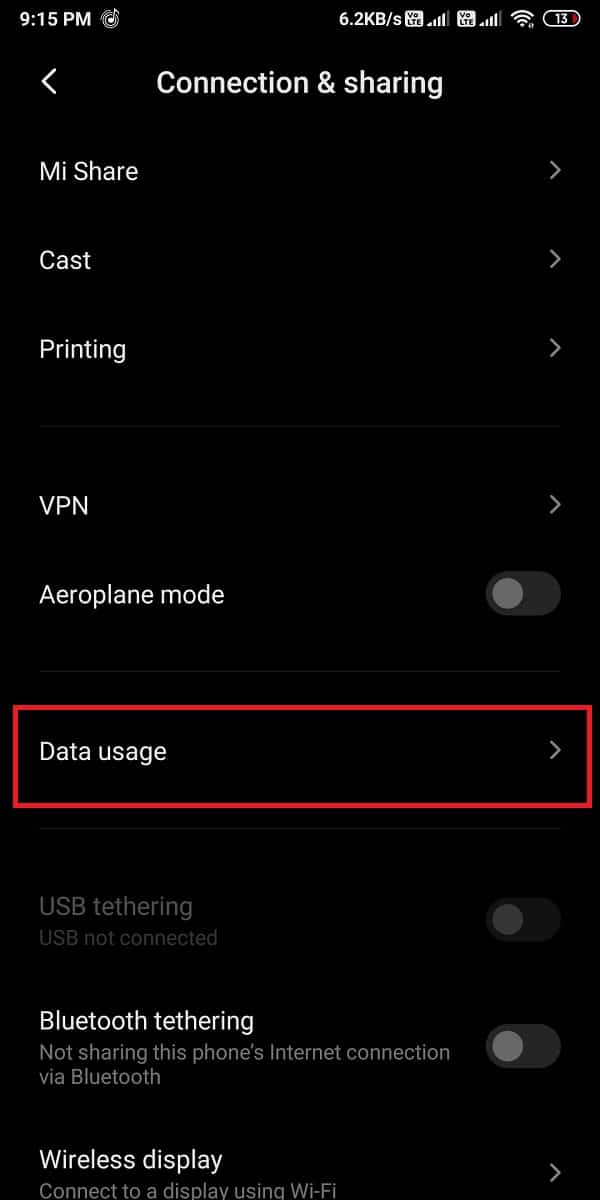
4. Aşağı kaydırın ve Gmail uygulamanızı bulun.
5. Son olarak, ' Arka plan verileri ' geçişinin Açık olduğundan emin olun.
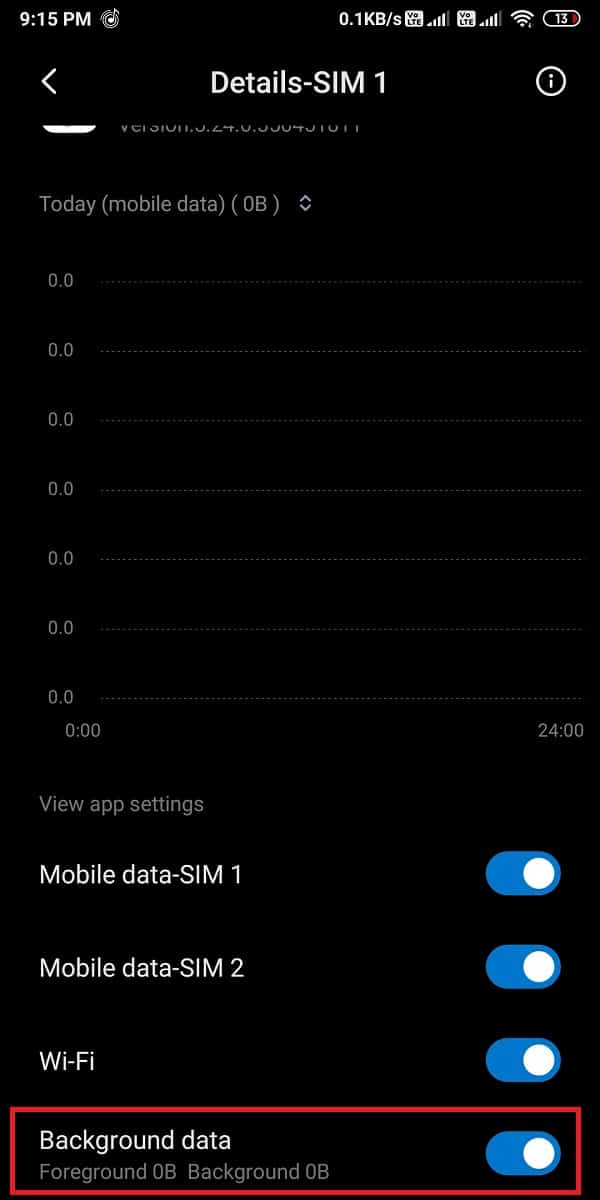
Sabit bir internet bağlantınız olduğundan ve ağ sorunu olmadığından emin olmalısınız.
Tavsiye edilen:
- Google veya Gmail Profil Resmi Nasıl Kaldırılır?
- Gmail'de Göndermek İstemediğiniz Bir E-postayı Geri Çağırın
- Fix Şu anda Facebook'ta gösterilecek başka gönderi yok
- Android Telefonunuzda Pusulayı Nasıl Kalibre Edebilirsiniz?
Bu kılavuzun yardımcı olduğunu ve Android telefonunuzda sıraya alınan ve başarısız olan Gmail hatasını düzeltebildiğinizi umuyoruz. Yöntemlerden herhangi biri sizin için çalıştıysa, aşağıdaki yorumlarda bize bildirin.
